BIOS-ul învechit poate provoca conflicte cu hardware-ul și software-ul dvs
- Care sunt șansele ca să ajungeți cu o eroare BSoD atunci când computerul dvs. se trezește din somn?
- Ei bine, eroarea 0x000000FE este eroarea care apare atunci când unele PC-uri vin din hibernare și are legătură cu conexiunile tale USB.

XINSTALAȚI FÂND CLIC PE DESCARCARE FIȘIER
- Descărcați și instalați Fortect pe computerul dvs
- Lansați instrumentul și Începeți scanarea pentru a găsi fișiere sparte care cauzează probleme.
- Faceți clic dreapta pe Începeți reparația pentru a remedia problemele care afectează securitatea și performanța computerului.
- Fortect a fost descărcat de 0 cititorii luna aceasta.
0x000000FE este un cod de eroare care apare atunci când computerul dvs. vine din modul de repaus sau hibernare. Dacă ale tale computerul se blochează sau repornește după ieșirea din modul de repaus, probabil din cauza memoriei proaste de pe placa de bază sau a unui driver incompatibil care rulează în fundal.
Când întâmpinați această eroare, dvs computerul se repornește automat și afișează un ecran albastru cu informații despre ce a cauzat problema. Uneori, se poate rezolva de la sine, dar alteori, trebuie să depanați.
Acest articol este pentru atunci când trebuie să-l depanați.
Ce este verificarea erorilor 0x000000FE?
Este posibil să primiți o eroare 0x000000FE dacă computerul se trezește după ce a intrat în modul de repaus sau de hibernare și apoi încearcă să încarce Windows din nou.
Acest lucru se întâmplă deoarece unele drivere nu sunt încărcate corect atunci când se trezesc din modul de repaus, ceea ce face ca acestea să nu funcționeze corect. Alte cauze includ:
- Dezinstalare incorectă/eșuată – Dacă ați eliminat recent un program de pe computer și acum primiți acest mesaj de eroare, atunci este posibil ca procesul de dezinstalare să nu se fi finalizat cu succes.
- Oprire neașteptată – Eroarea poate apărea și dacă încercați să închideți computerul în timp ce acesta încă încearcă să efectueze o acțiune sau în timp ce încarcă un program.
- Fișiere de sistem corupte/șterse - În cazul în care o fișierul de sistem a fost corupt sau a dispărut, nu îl veți putea accesa și veți provoca erori atunci când este apelat. Acest lucru poate duce la o eroare 0x000000FE BSoD sau la blocarea computerului.
- Disc dur defect - A hard disk defect poate provoca BSOD prin coruperea sau pierderea datelor necesare pentru funcționare.
- Componentă hardware proastă – O componentă defectuoasă, cum ar fi o placă grafică care a eșuat din cauza vechimii, a deteriorării termice sau a altor factori, poate provoca, de asemenea, eroarea BSoD 0x000000FE.
- Setări de suspendare USB – Unele computere au o setare care oprește automat dispozitivele USB atunci când nu sunt utilizate. Acest lucru poate provoca un cod de eroare bugcheck 0x000000FE dacă utilizați un dispozitiv extern și computerul intră în modul de repaus.
- BIOS învechit – BIOS-ul este responsabil pentru inițializarea tuturor componentelor hardware și pentru încărcarea nucleului sistemului de operare. Dacă oricare dintre aceste procese eșuează din cauza unei versiuni învechite a software-ului BIOS, atunci computerul dvs. va afișa mesajul de eroare bugcheck 0x000000FE.
Cum repar eroarea BSoD 0x000000FE?
Vă recomandăm să încercați următoarele verificări de bază înainte de a trece la soluțiile mai complexe:
- Dezactivați programele inutile din meniul de pornire.
- Test memoria ta pentru a vă asigura că nu există scurgeri de memorie.
- Actualizați-vă BIOS-ul.
Pentru pașii de mai jos, asigurați-vă că porniți computerul în modul sigur.
1. Rulați scanările DISM și SFC
- Faceți clic pe Meniul Start pictogramă, tastați cmd în bara de căutare și faceți clic Rulat ca administrator.

- Tastați următoarele comenzi și apăsați introduce dupa fiecare:
DISM.exe /Online /Cleanup-Image /Restorehealthsfc /scannow
- Reporniți computerul.
Acest proces Windows poate fi util, dar poate să nu fie potrivit pentru utilizatorul obișnuit. Dacă aveți nevoie de o metodă de reparare a sistemului mai ușoară și mai eficientă, instrumentul de mai jos nu vă va dezamăgi.
2. Efectuați o verificare a discului
- Faceți clic pe Meniul Start tasta pictogramă, tastați cmd în bara de căutare și faceți clic Rulat ca administrator.

- Tastați următoarea comandă, înlocuiți litera C cu litera unității și apăsați introduce:
chkdsk C: /f
3. Scanează pentru viruși
- Faceți clic pe Căutare pictogramă, tastați Securitate Windows, și faceți clic Deschis.
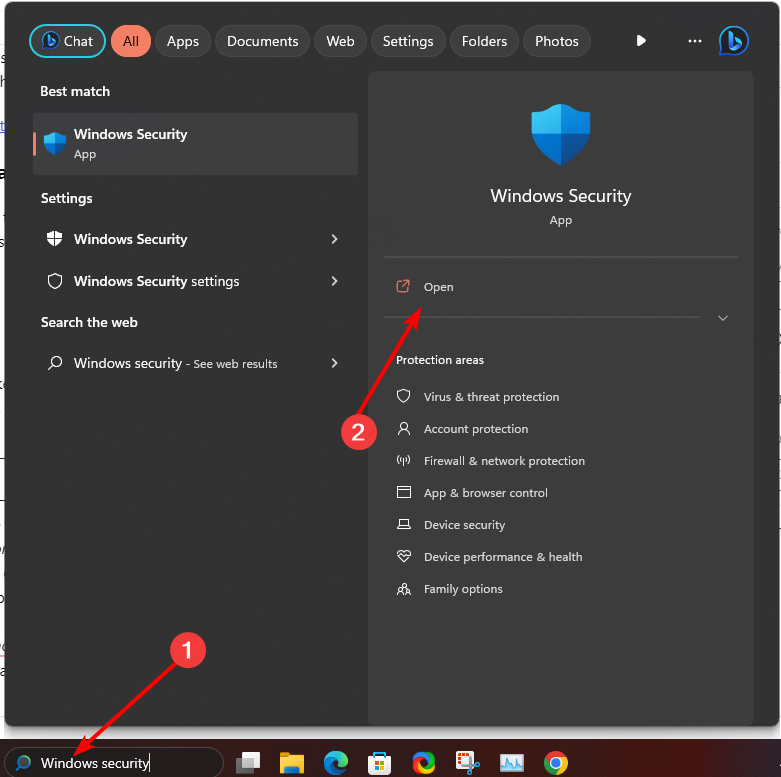
- Selectați Protecție împotriva virușilor și amenințărilor.

- Apoi, apăsați Scanare rapidă sub Amenințări actuale.

- Dacă nu găsiți nicio amenințare, continuați să efectuați o scanare completă făcând clic pe Opțiuni de scanare Chiar sub Scanare rapidă.

- Click pe Scanare completă apoi Scaneaza acum pentru a efectua o scanare profundă a computerului dvs.

- Așteptați ca procesul să se termine și reporniți sistemul.
- Nu a putut fi găsită o măsură gratuită utilizabilă: Cum să o remediați
- Cum să remediați eroarea ACPI.sys pe Windows 10 și 11
- 0xc00002e3 Cod de eroare BSoD: Cum se remediază
- Eroare BSoD Hswultpep.sys: 5 moduri de a o remedia
- OPERAȚIE INVALIDĂ WFP: Cum să remediați această eroare BSoD
4. Actualizați driverele de afișare
- Apasă pe Windows butonul, tastați Manager de dispozitiv în bara de căutare și faceți clic Deschis.

- Navigheaza catre Adaptoare de afișare pentru a extinde, faceți clic dreapta pe placa grafică și selectați Actualizați driver-ul.

- Selectați Căutați automat drivere.

În consecință, un utilitar de actualizare a driverelor terță parte poate face, de asemenea, treaba cu un singur clic. DriverFix vă poate scana sistemul pentru orice drivere lipsă sau învechite și le poate înlocui cu cele corecte din baza sa largă de date.
5. Verificați actualizările Windows
- Loveste Windows tasta și faceți clic pe Setări.

- Selectați Windows Update și faceți clic pe Verifică pentru actualizări.

- Descărcați și instalați dacă este disponibil.
6. Dezactivați setările de suspendare selectivă USB
- Loveste Windows cheie, tastați Editați planul de alimentare în caseta de căutare și faceți clic Deschis.

- Click pe Modificați setările avansate de alimentare.

- Selectați Modificați setările planului.
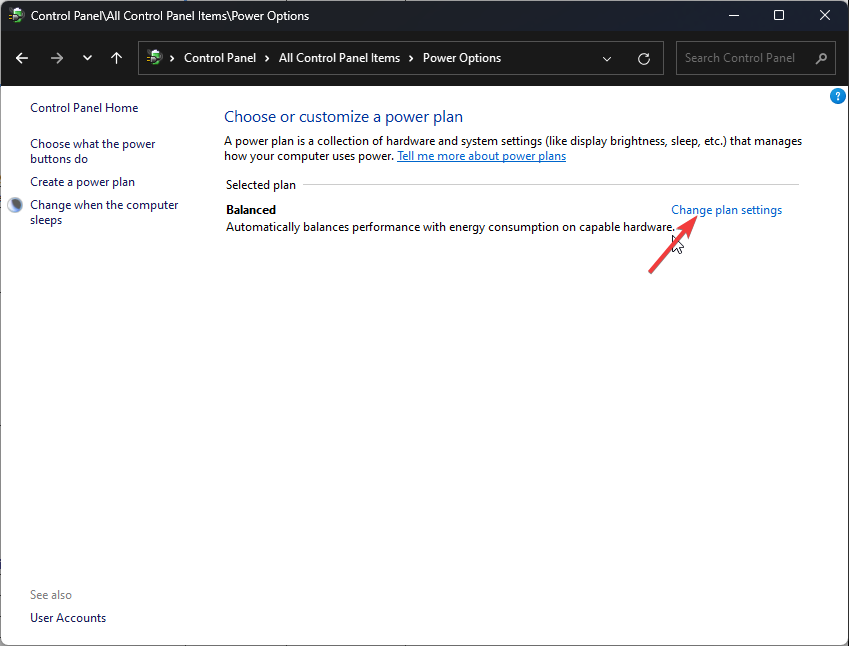
- În Opțiuni de putere caseta de dialog care se deschide, faceți clic pe Setări USB pentru a extinde.
- Click pe Setare de suspendare selectivă USB iar în meniul derulant, selectați Dezactivat.
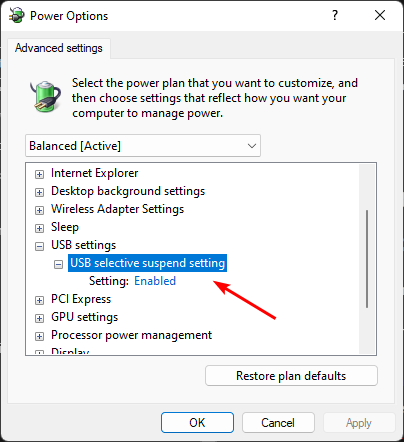
Setarea de suspendare selectivă USB este o caracteristică din Windows care permite computerului să intre într-o stare de consum redus, suspendând porturile USB care nu sunt utilizate.
Aceasta înseamnă că computerul nu va necesita atât de multă putere pentru a rula și, astfel, bateria va dura mai mult. Cu toate acestea, dacă întâmpinați erori BSoD legate de USB, cel mai bine este să-l dezactivați.
Dacă niciuna dintre aceste metode nu rezolvă eroarea 0x000000FE, poate fi timpul efectuați o restaurare a sistemului sau instalare curată pe computerul dvs.
Alternativ, Fixatori BSoD poate salva ziua, deoarece aceste instrumente automate vă pot scana sistemul și pot remedia orice erori BSoD fără efort.
Lăsați un comentariu mai jos dacă am ratat vreo soluție care a fost esențială pentru a vă ajuta să remediați această eroare.
Încă mai întâmpinați probleme?
SPONSORIZAT
Dacă sugestiile de mai sus nu ți-au rezolvat problema, computerul poate întâmpina probleme mai grave cu Windows. Vă sugerăm să alegeți o soluție all-in-one, cum ar fi Fortect pentru a rezolva problemele eficient. După instalare, faceți clic pe butonul Vizualizați&Remediați butonul și apoi apăsați Începeți reparația.
![Driverul are o eroare mai mică sau nu egală cu Windows 10 [Remediere completă]](/f/dc0c0adca18a0f2bf053a9153062b0df.jpg?width=300&height=460)

